Nvidia Shield, znan tudi kot Shield TV, je pretočni multimedijski predvajalnik, ki temelji na Androidu in vam omogoča predvajanje zabavnih vsebin iz različnih naročniških storitev in aplikacij za igre. Lahko uživate 4K video s sliko Dolby Vision in prostorskim zvokom Dolby Atmos, kar ustvarja izjemno izkušnjo. Shield TV ponuja veliko več in možno je, da ne izkoriščate vseh funkcij, ki ste jih plačali.
Vsebina
- Poiščite izgubljeni daljinski upravljalnik
- Uporabite pametni telefon kot daljinski upravljalnik
- Prilagodite gumbe daljinskega upravljalnika
- Naredite posnetek zaslona
- Izboljšajte videoposnetek z nadgradnjo AI
- Ustavite nadležne zvoke ventilatorjev
- Preklapljajte med aplikacijami
Da bi vam pomagali čim bolje izkoristiti svoj denar, smo zbrali najboljše nasvete in trike Nvidia Shield TV za ustvarjanje optimalne kinematografske razvedrilne izkušnje.
Priporočeni videoposnetki
enostavno
10 minut
Nvidia Shield TV
TV
Pametni telefon
Poiščite izgubljeni daljinski upravljalnik
Ste pozabili, kam ste dali daljinski upravljalnik Shield TV? No, lahko ga najdete s televizorjem in pametnim telefonom ali miško. To lahko storite na dva načina, odvisno od tega, katero različico Nvidia Shield imate.
Korak 1: Cilindrični Shield TV ima v bližini vrat HDMI poseben gumb za daljinsko iskanje. Pritisnite to in daljinski upravljalnik bo oddal glasen pisk, da ga boste lahko poiskali.

2. korak: Če imate Nvidia Shield TV Pro, lahko poiščete daljinski upravljalnik z upravljanjem menija z nastavitvami s pametnim telefonom ali miško.
Povezano
- 11 Sonosovih nasvetov, trikov in malo znanih funkcij
- S temi nasveti in triki kar najbolje izkoristite svoj Apple TV 4K (2022).
- Najboljši nasveti in triki za AirPods Pro 2, ki jih morate vedeti zdaj
3. korak: Pojdi do nastavitve.
4. korak: Pojdi do Daljinec in dodatki > Dodatki za ščit > Daljinski ščit > Poiščite ta daljinec. S tem bo zazvonil tudi daljinski upravljalnik, da ga boste lahko našli.
Upoštevajte, da obe možnosti zahtevata, da je daljinski upravljalnik v bližini, dobro napolnjen in povezan z internetom. Nvidia Shield ne najde mrtvega ali oddaljenega daljinskega upravljalnika.
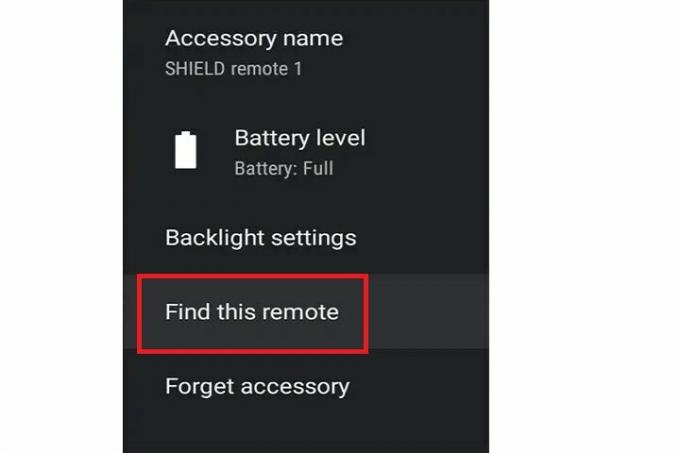
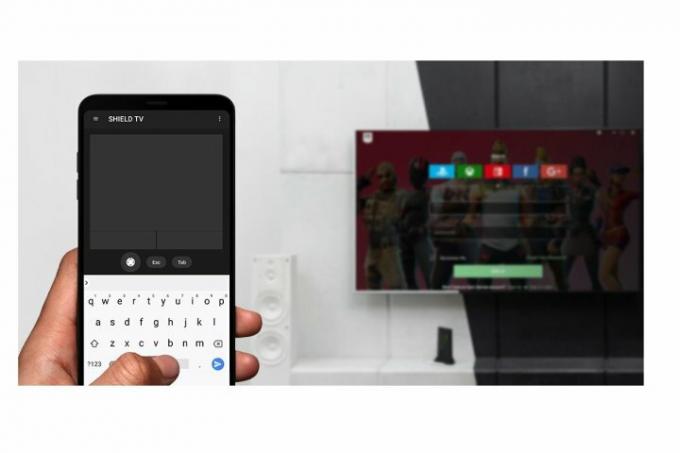
Uporabite pametni telefon kot daljinski upravljalnik
Če ne najdete daljinskega upravljalnika, lahko za upravljanje televizorja uporabite pametni telefon. Tukaj je opisano, kako ga nastavite.
Korak 1: Namestite in odprite aplikacijo Shield TV na svojem pametnem telefonu.
2. korak: Pametni telefon in televizor morata biti povezana v isto omrežje.
3. korak: Povežite pametni telefon s televizorjem tako, da vnesete šestmestno kodo, prikazano na zaslonu vašega televizorja.
Zdaj lahko aplikacijo za pametni telefon uporabljate kot virtualni daljinski upravljalnik.
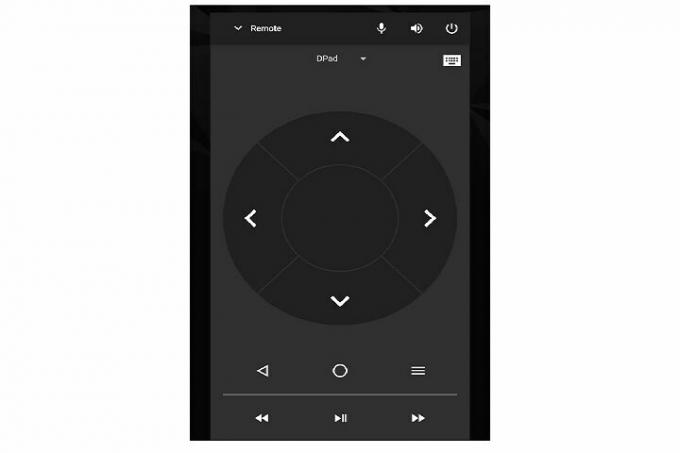
Prilagodite gumbe daljinskega upravljalnika
Niste zadovoljni z daljinskim upravljalnikom Nvidia Shield? Gumbe lahko prilagodite svojim željam! Za vsak gumb lahko nastavite različne funkcije, tako da je vse nadzorovano točno tako, kot želite. Tukaj je opisano, kako začeti s prilagajanjem.
Korak 1: Pojdi do nastavitve na vašem televizorju.
2. korak: Pojdi do Daljinec in dodatki.
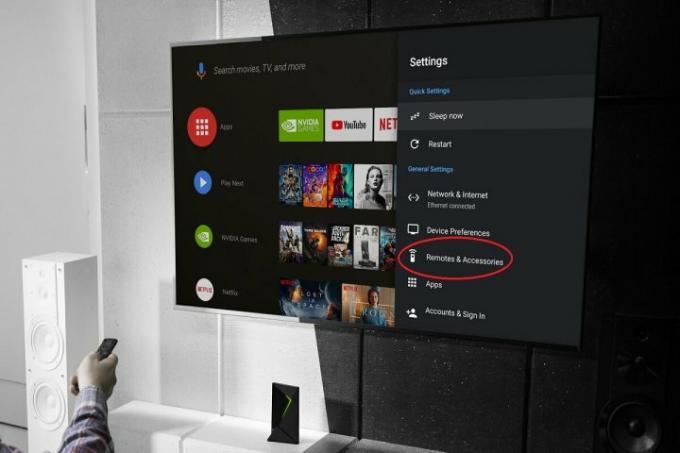
3. korak: Izberite Gumb za prilagoditev nastavitev možnost odpiranja menija za prilagajanje.
4. korak: Zdaj lahko gumbu za hitre nastavitve dodelite katero koli funkcijo. Z njim lahko odprete aplikacijo, ki jo najpogosteje uporabljate, posnamete posnetek zaslona (več o tem spodaj), utišate glasnost in drugo.

5. korak: Če želite prilagoditi več kot en gumb, lahko prenesete aplikacijo Button Mapper.
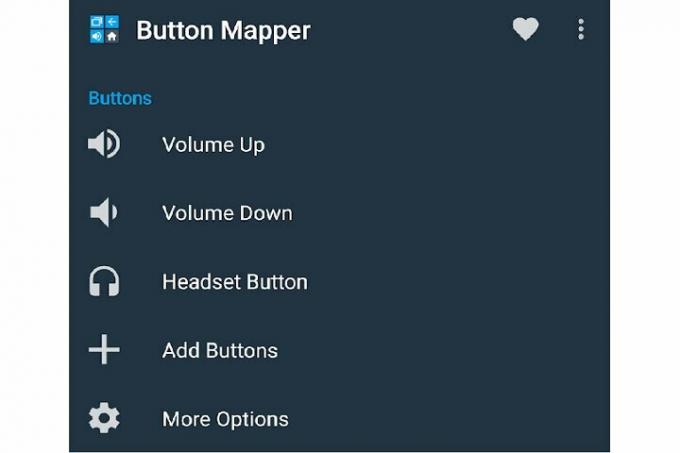
6. korak: Pojdi do nastavitve > Nastavitve naprave.
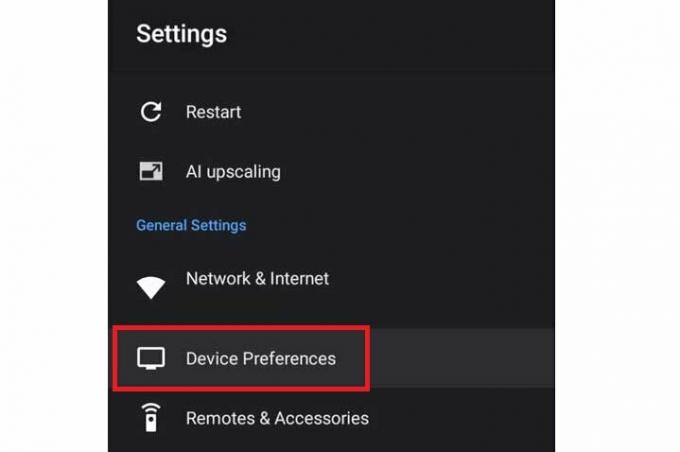
7. korak: Odprite Dostopnost zavihek.
8. korak: Poiščite Gumb Mapper možnost in jo vklopite.
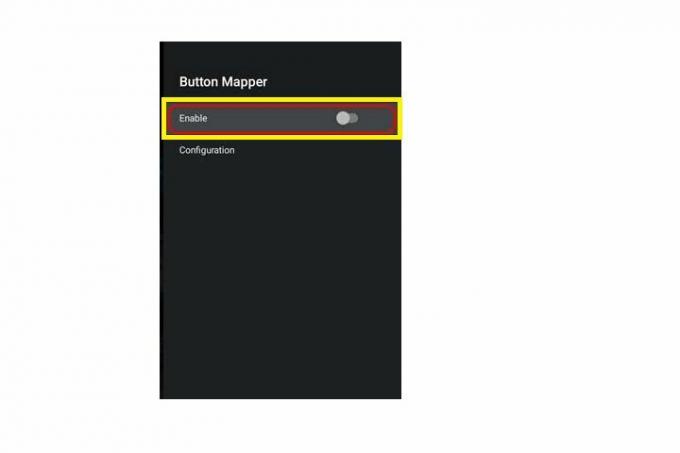
9. korak: Zdaj uporabite aplikacijo Button Mapper, da gumbom po vaši izbiri dodelite različne funkcije.

Naredite posnetek zaslona
Vidite nekaj zanimivega na zaslonu, kar želite deliti s prijatelji? Posnamete lahko posnetek zaslona na televizorju Nvidia Shield. Evo kako.
Korak 1: Pojdi do nastavitve.
2. korak: Pojdi do Daljinec in dodatki > Dodatki za ščit > Gumb za prilagoditev nastavitev.
3. korak: Izberite Naredite posnetek zaslona možnost.
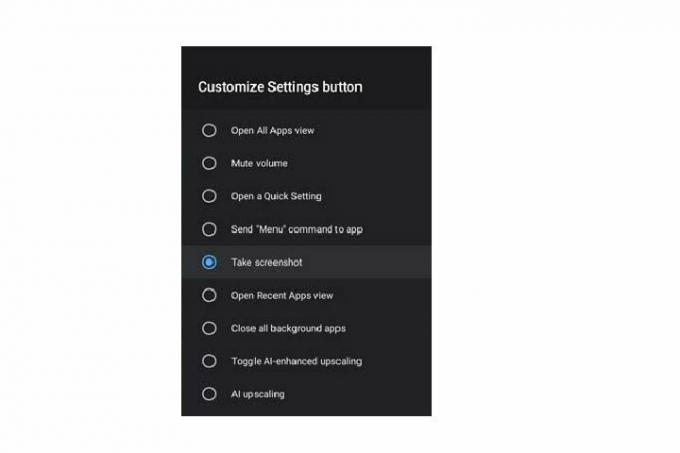
4. korak: Zdaj, ko pritisnete gumb za hitre nastavitve na daljinskem upravljalniku, bo TV posnel posnetek zaslona.

Izboljšajte videoposnetek z nadgradnjo AI
Želite uživati v boljšem videu? Lahko uporabiš Povečanje AI na Nvidia Shield. Ta funkcija uporablja strojno učenje za umetno izboljšanje ločljivosti videa in zagotavljanje boljše kakovosti slike, tudi če izvirni videoposnetek ni tako oster. Tukaj je opisano, kako ga omogočite.
Korak 1: Pojdi do nastavitve.
2. korak: Izberite Povečanje AI možnost.
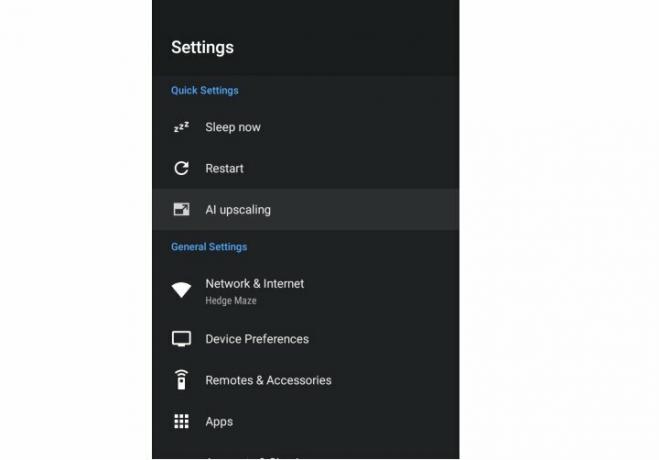
3. korak: Izberite želene možnosti povečanja AI. Izbirate lahko med Izboljšano z AI, Izboljšano, in Osnovno načini. Izboljšavo podrobnosti lahko nastavite tudi na visoko, srednjo ali nizko.
Izberite katero koli možnost za eksperimentiranje, saj lahko način kadar koli spremenite pozneje in vidite, kaj najbolj ustreza vašim željam.
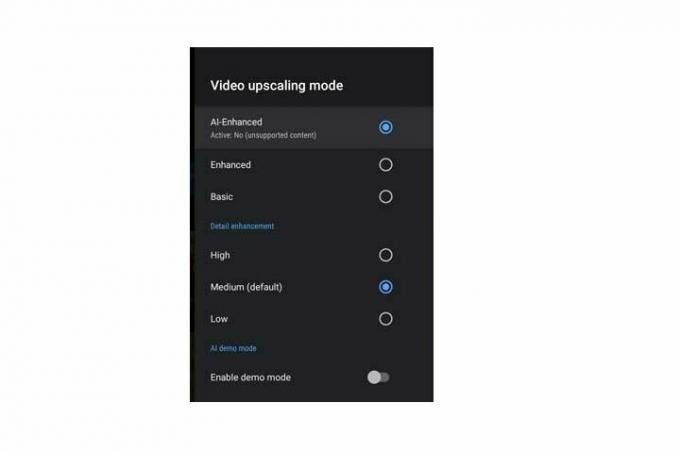
Ustavite nadležne zvoke ventilatorjev
Kot večina naprav ima tudi Nvidia Shield vgrajen hladilni ventilator, ki preprečuje pregrevanje. Toda včasih lahko ti hladilni ventilatorji povzročijo veliko hrupa. Na srečo lahko to po potrebi utišate.
Korak 1: Pojdi do nastavitve.
2. korak: Pojdi do Nastavitve naprave.
3. korak: Izberite Sistem možnost. Nato izberite Ventilatorski način.
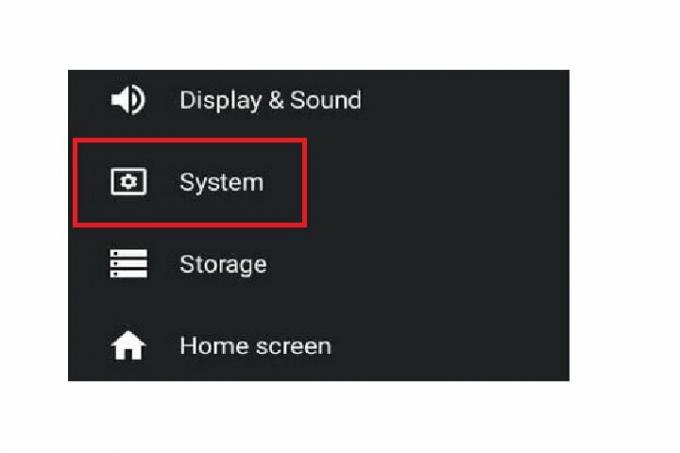
4. korak: Zdaj lahko vidite dve možnosti v Ventilatorski način meni: Kul in Tih. Če izberete Kul, je lahko hrup ventilatorja močan, vendar bo televizor ostal hladen. Po drugi strani pa, če izberete Tih, se bo hrup ventilatorja zmanjšal, vendar se lahko zmanjša tudi hlajenje televizorja.
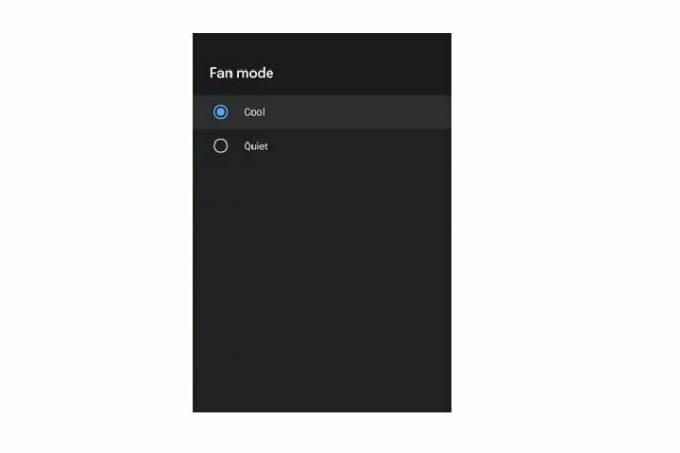

Preklapljajte med aplikacijami
Ali ste vedeli, da tako kot pametni telefon tudi Nvidia Shield omogoča preklapljanje med aplikacijami? To je zelo enostavno. Pravzaprav je to eden najlažjih trikov na tem seznamu.
Samo dvakrat pritisnite gumb Domov. Zdaj lahko dostopate do vseh nedavnih aplikacij in izberete tisto, ki jo želite.
Priporočila urednikov
- Prihranite 30 $ pri Nvidia Shield Android TV za Amazon Prime Day
- Nvidia uniči GameStream na Shieldu in uporabnike usmeri na Steam
- 7 nasvetov in trikov za Android TV, s katerimi boste kar najbolje izkoristili čas za televizijo
- Nasveti in triki za Google TV, ki jih morate začeti uporabljati zdaj
- Namigi in zvijače za Google Chromecast, s katerimi boste postali mojster zalivanja
Nadgradite svoj življenjski slogDigitalni trendi bralcem pomagajo slediti hitremu svetu tehnologije z vsemi najnovejšimi novicami, zabavnimi ocenami izdelkov, pronicljivimi uvodniki in enkratnimi vpogledi v vsebine.




